Quatre astuces pour les ainés branchés

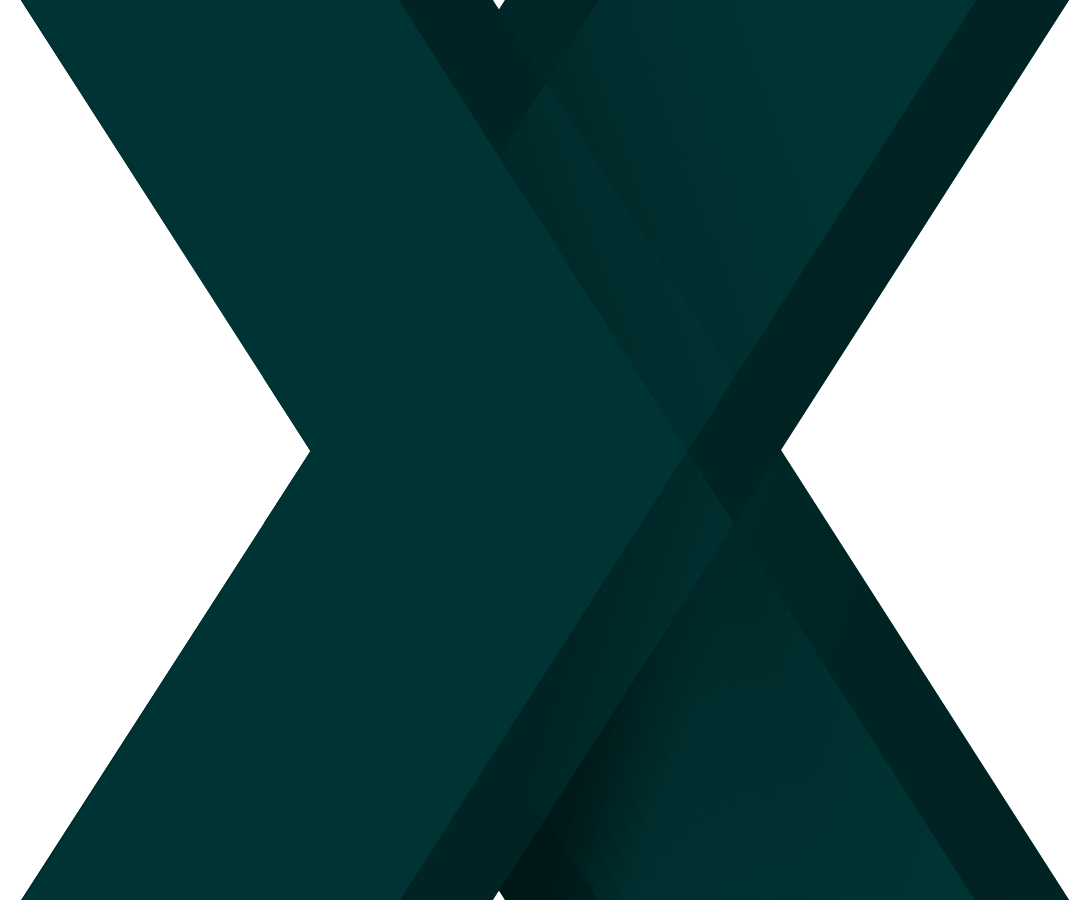
Xplornet est devenu Xplore en septembre 2022. Consultez cet article pour en savoir plus.
En effet, selon une étude de Statistique Canada, le taux d’accès à Internet chez les ainés canadiens est passé de 48 % en 2012 à 71 % en 2018.
Afin de célébrer la Journée mondiale des ainés, nous avons dressé une liste de 4 conseils pour aider les doyens de notre population à mieux utiliser leur connexion Internet.
Téléchargement d’une application
Le meilleur moyen de profiter au maximum des capacités de votre tablette ou de votre téléphone est d’installer des logiciels — couramment appelés « applications » ou « applis » — sur votre appareil.
Il existe une foule d’applis, et elles font à peu près tout : appels vidéo avec vos amis ou votre famille, apprentissage d’une nouvelle langue, guide pour produire votre déclaration de revenus, et plus encore.
Prenons par exemple l’appli « Eye Reader », particulièrement populaire auprès des ainés, puisqu’elle permet de grossir et d’éclairer les documents imprimés pour en faciliter la lecture. Vous pourriez ainsi l’utiliser pour lire votre journal le matin, un menu de restaurant, ou le livre que vous dévorez avant de vous coucher.
Passons en revue les étapes à suivre pour télécharger et installer « Eye Reader » sur votre appareil.
Étape 1 : Trouvez l’application « App Store » ou « Play Store » sur votre appareil.
Étape 2 : Cliquez sur l’icône pour lancer une recherche, et tapez « Eye Reader ». Petit conseil : Avant de télécharger une nouvelle appli, consultez les commentaires et vérifiez le nombre d’étoiles que les gens accordent. Vous pourrez ainsi éviter les logiciels peu fiables.
Étape 3 : Si l’appli est gratuite, cliquez sur le bouton « Obtenir » (pour un iPhone ou une tablette iPad) ou « Installer » (pour un appareil Android). « Eye Reader » coûte 2,79 $. Cliquez sur le prix pour confirmer votre achat. Petit conseil : Vous pouvez accélérer les paiements effectués avec votre appareil en configurant la fonction « Apple Pay » ou « Google Pay » au préalable.
Il est généralement préférable d’utiliser des applis payantes, car les applis « gratuites » exigent souvent des coûts supplémentaires pour accéder aux fonctions complètes, ou diffusent des publicités à intervalles réguliers.
Étape 4 : Il ne vous reste plus qu’à télécharger l’application, puis à la lancer lorsque vous voudrez l’utiliser!
Vous trouverez plusieurs applis très pratiques pour les ainés dans la liste suivante.
Prise de photos durant un appel vidéo
Il n’y a pas si longtemps, il fallait attendre de développer une pellicule avant d’avoir une photo. Puis, les appareils photo numériques ont fait leur apparition, et maintenant, tout le monde utilise leur téléphone pour prendre des photos!
Étant donné la situation actuelle, la plupart des rassemblements sont passés aux rencontres virtuelles.
Votre prochain appel vidéo pourrait donc devenir le « plateau » pour votre prochaine série de photos de famille!
On appelle couramment cette fonction la « saisie d’écran » ou la « capture d’écran ». Voici la marche à suivre pour les appareils les plus populaires :
Ordinateur Windows : Pour saisir un cliché de votre écran lors d’un appel vidéo, appuyez simultanément sur les touches « Windows » (logo Microsoft) et « Impression de l’écran ». L’écran clignotera pour indiquer que la photo est prise; vous la trouverez dans le dossier « Captures d’écran » de la bibliothèque « Images ».
Ordinateur macOS : Vous devez appuyer simultanément sur les touches « Majuscule », « Commande » et « 3 ». La saisie sera sauvegardée sur votre bureau.
Appareil Android : Vous devez appuyer simultanément sur les touches « Alimentation » et « Réduire le volume » pour la plupart des téléphones et tablettes roulant sur Android. Si cela ne fonctionne pas, appuyez sur la touche « Alimentation » quelques secondes; un message vous offrant l’option de saisir l’écran devrait s’afficher. Si vous acceptez, vous trouverez le fichier dans le répertoire de photos de votre appareil.
Téléphone iPhone : Pour effectuer une saisie d’écran avec votre téléphone iPhone ou votre tablette iPad, appuyez simultanément sur le bouton latéral et sur celui pour augmenter le volume. Tout comme un appareil Android, l’image sera sauvegardée dans votre répertoire de photos.
Impression d’une photo
Bon, vous avez trouvé le cliché parfait — comment s’y prendre pour l’imprimer maintenant?
Il y a probablement plusieurs endroits dans votre localité qui pourraient vous aider. Rendez-vous dans une pharmacie Jean Coutu ou Pharmaprix, un Bureau en gros, un Costco ou un Walmart.
Dans la plupart des commerces, vous n’avez qu’à apporter le téléphone qui contient les photos que vous voulez imprimer. Le personnel sur place pourra vous aider à le brancher à un kiosque d’impression, soit directement ou avec une connexion sans fil. Vous pourrez alors choisir les photos que voulez imprimer — en général, le processus ne prend que quelques minutes! N’oubliez pas d’apporter le fil d’alimentation de votre appareil avec vous, pour être certain qu’il ne s’éteigne pas durant l’impression.
Vous pourriez aussi commander l’impression de chez vous, et seulement vous rendre en magasin lorsque vos photos seront prêtes. Rendez-vous tout d’abord sur le site web du commerce, puis suivez les directives pour choisir vos photos et le type de papier que vous désirez. Certains commerces peuvent même créer des objets qui mettent en vedette vos photos, par exemple un calendrier, des tasses à café ou des t-shirts!
Visionnement de films
À l’époque, pour louer un film, vous deviez vous rendre au club vidéo pour faire votre sélection, qu’il s’agisse d’un film nouvellement sorti ou d’un classique.
Et si vous vouliez voir le dernier film à succès, vous deviez aller en salle (quel changement depuis la pandémie!)
Les choses ont bien changé! Nous pouvons dorénavant visionner une pléthore de films et de séries télé sans quitter la maison grâce à une multitude de services de diffusion.
Cela étant dit, cette solution consomme énormément de données. Saviez-vous que vous pourriez acheter ou louer des films avant de les télécharger, ce qui est beaucoup moins exigeant sur votre connexion Internet?
En guise d’exemple, voici les étapes à suivre pour acheter ou louer un film avec la boutique Cineplex.
Étape 1 : Rendez-vous sur le site de la boutique Cineplex pour choisir le film qui vous intéresse.
Étape 2 : Vous aurez l’option d’acheter ou de louer le film sélectionné. Si vous choisissez la location, vous aurez 30 jours pour commencer le visionnement. Vous aurez ensuite 48 heures pour le terminer une fois que vous avez commencé. Si vous choisissez d’acheter le film, vous pouvez le visionner quand vous voulez, autant de fois que vous le voulez.
Étape 3 : Téléchargez votre film à partir de l’application de la boutique Cineplex sur votre appareil iOS ou Android. Lancez l’appli, cliquez sur l’onglet « Mes films », trouvez le film que vous avez acheté ou loué, puis appuyez sur le bouton de téléchargement (la flèche vers le bas).
Vous pourrez ensuite visionner votre sélection en tout temps, sans aucune pause de téléchargement et sans dépasser votre limite de données!
Pour recevoir un avertissement lorsque nous publions un nouvel article, veuillez vous abonner à notre compte Facebook, Twitter ou Instagram!


